Базовая настройка маршрутизатора для CCNA и ICND. Базовая настройка маршрутизатора для ccna и icnd. Назначение ipадресов на интерфейсы маршрутизатора
 Скачать 222.91 Kb. Скачать 222.91 Kb.
|
|
Базовая настройка маршрутизатора для CCNA и ICND. Назначение IP-адресов на интерфейсы маршрутизатора. После того как мы научились делить сеть тремя способами ("Первый способ деления сети на подсети", Деление сети на подсети методом квадратов, ON-LINE VLSM Калькулятор), логичное продолжение, это настройка роутера. Давайте выполним базовую настройку роутера (которую Вам придется выполнять ооочень часто) и назначим IP-адреса интерфейсам маршрутизатора. Предположим, что после деления сети 192.168.0.0/24 на 3 подсети A, B и C (по 100, 50, 2 хоста соответственно) мы получили такие подсети: A - 192.168.0.0/25, B - 192.168.0.128/26, C - 192.168.0.192/30. Первый адрес подсети A надо назначить на интерфейс маршрутизатора fastethernet 0/0. Первый адрес подсети B надо назначить на интерфейс маршрутизатора fastethernet 0/1. Первый адрес подсети C надо назначить на интерфейс маршрутизатора serial 0/0/0. Причем на один конец кабеля (DCE) для интерфейса serial необходимо назначить clock rate (задать время для синхронизации сигнала), а для другого (DTE) этого делать не надо. // Так я буду обозначать комментарии. Устанавливаем консольное соединение через гипертерминал со следующими настройками: 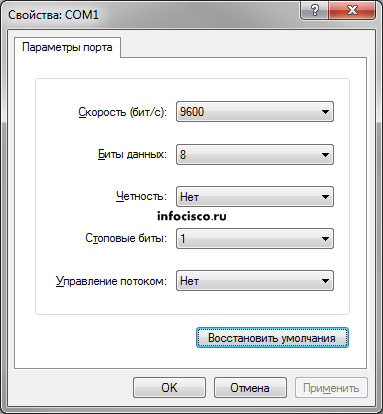 Скорость: 9600; Биты данных: 8; Четность: Нет; Стоповые биты: 1; Управление потоком: Нет; Router>enable//Входим в привилегированный режим. Router# Router#erase startup-config//Очищаем маршрутизатор от предыдущих настроек. Router#reload//Перезагружаем маршрутизатор. Would you like to enter the initial configuration dialog? [yes/no]: no//После перезагрузки маршрутизатора IOS спросит, надо ли настраивать маршрутизатор в режиме диалога. Откажитесь. Router>enable//Снова входим в привилегированный режим. Router# Router#configure terminal//входим в режим глобальной конфигурации Router(config)#hostname R1//даём имя маршрутизатору, в данном случае R1 R1(config)#no ip domain-lookup//выключаемпоиск DNS R1(config)#enable secret class//включаем пароль на вход привилегированного режима R1(config)#banner motd #//Настраиваемсообщениедня (message of the day). Между знаками "#" пишем сообщение. !!!ACCESS DENIED!!! # R1(config)#line console 0//Входим в режим настройки консоли. R1(config-line)#password cisco//Назначаем пароль на вход. R1(config-line)#login//Включаем запрос пароля перед входом в консоль. R1(config-line)#exit R1(config)#line vty 0 4//Входим в режим настройки телнета. R1(config-line)#password cisco//Назначаем пароль на вход. R1(config-line)#login//Включаем запрос пароля перед входом с помощью телнета. R1(config-line)#end R1#show running-config//Проверяем введенные данные. R1#copy running-config startup-config//Сохраняем произведенную настройку в энерго-независимую память. Сейвы помогают не только геймерам ;) Были случаи когда ПакетТрейсер вис и приходилось всё делать заново. R1#configure terminal//снова заходим в режим глобальной конфигурации R1(config)#interface fastethernet 0/0//заходим в режим конфигурации интерфейса R1(config-if)#ip address 192.168.0.1 255.255.255.128//назначаем IP-адрес интерфейсу и маску 255.255.255.128 (эта маска является расшифровкой префикса /25) R1(config-if)#des Subnet A//краткое описание интерфейса R1(config-if)#no shutdown//включаеминтерфейс R1(config)#interface fastethernet 0/1//заходим в режим конфигурации интерфейса R1(config-if)#ip address 192.168.0.129 255.255.255.192//назначаем IP-адрес интерфейсу и маску 255.255.255.128 (эта маска является расшифровкой префикса /25) R1(config-if)#des Subnet B//краткое описание интерфейса R1(config-if)#no shutdown//включаеминтерфейс R1(config)#interface serial 0/0/0//заходим в режим конфигурации интерфейса R1(config-if)#ip address 192.168.0.193 255.255.255.252//назначаем IP-адрес интерфейсу и маску 255.255.255.128 (эта маска является расшифровкой префикса /25) R1(config-if)#des Link to R2//краткоеописаниеинтерфейса R1(config-if)#clock rate 64000//задаем время сигнала для синхронизации со вторым роутером. На втором роутере этого делать не надо! R1(config-if)#no shutdown//включаеминтерфейс R1(config-line)#end//выходим в привилегированный режим EXEC Mode R1#show running-config//Проверяем введенные данные. R1#copy running-config startup-config//Сохраняем произведенную настройку в энерго-независимую память. Назначить пароль на telnet: Router(config)#line vty 0 4 Router(config-line)#login Router(config-line)#password cisco Назначить пароль на доступ к консоли роутера: Router(config)#line con 0 Router(config-line)#login Router(config-line)#password cisco (где “cisco” - назначаемый пароль) Назначение секретного (зашифрованного) пароля доступа к роутеру: Router(config)#enable password cisco Назначение секретного (зашифрованного) пароля пользователю vasya: Router(config)#enable secret vasya Отключение консольного тайм-аута: Router(config)#line con 0 Router(config-line)#exec-timeout 0 0 Включение интерфейса: Router(config-if)#no shutdown Отключение интерфейса: Router(config-if)#shutdown Назначение IP-адреса интерфейсу: Router(config-if)#ip addr 192.168.1.1 255.255.255.0 Разрешить применение протокола CDP (глобально - для всего устройства): Router(config)#cdp run Отключить возможность применения CDP (глобально - для всего устройства): Router(config)#no cdp run Отключить CDP для интерфейса: Router(config-if)#no cdp enable Разрешение применения маршрутизации IGRP с AS 150 (для всех интерфейсов): Router(config)#router igrp 150 Router(config-router)#network 192.168.0.0 Отключение IGRP: Router(config)#no router igrp 150 Настройка статического маршрута: Router(config)#ip route 192.168.1.0 255.255.255.0 192.168.2.1 5 где 192.168.1.0 - сеть получателя 255.255.255.0 - маска подсети 192.168.2.1 - адрес следующего перехода (next hop) 5 - количество "прыжков" (hops). Горячие клавиши: Ctrl P (или клавиша вверх) - Повтор предыдущих команд ("шаг назад") Ctrl F, Ctrl B - Передвижение строки по символу (Назад, Вперед) Ctrl A - Вернуться в начало строки Ctrl E - Вернуться в конец строки show vlan brief — просмотр существующих vlan`ов на свиче show ip interface brief - просмотр существующих IP интерфейсов на свиче show interfaces trunk — просмотр существующих trunk интерфейсов на свиче show interfaces switchport — просмотр коммутации на интерфейсах свича show version - Показывает наименование модели циски, версию IOS show startup-config - Показывает содержимое конфигурации, которая применяется при загрузке. Можно скопировать эти данные в буфер обмена и сохранить в файл в качестве бэкапа конфигурации. Этот файл потом можно просто вставить Switch>enable - Переход в привелигированный режим. (символ ">" означает режим просмотра) Switch#config - Переход в режим конфигурирования Swith#copy running-config startup-config - Cохранение файла загрузки Swith#copy startup-config running-config - отменяет все сделанные (если были) изменения в конфигурации. То же самое произойдет, если выключить/включить питание (перезагрузить устройство). Switch(config)#hostname Office - Задать имя Свитча Swith(config)#no ip domain lo - Отменяет запрос команд в домене (минус тупняк при введённой неверной команде) swith(config)#int gigabitethernet 0/0 swith(config-if)#no shutdown - Включить порт (shutdown выкл) swith#sh clock - Просмотр установленной даты и времени. Swith#clock set 13:30:00 12 may 2014 - Установка времени на Свитче Swith(config)#clock timezone MSK 4 - это название зоны, название временных зон можно найти на сайте: http://www.timeanddate.com/library/abbreviations/timezones/ Switch(config)#int vl1 - Режим конфигурации Vlan 1 ( Vlan по умолчанию конф IP свитча ниже) Switch(config-if)#ip address 192.168.10.1 255.255.252.0 - Задать IP и маску для vlan. Swith(config)#interface FastEthernet0/2 - Перейти к конфигу порта №2 swith(config-if)#speed 100 - Переключение скорости на порту #2 (см. выше) swith#sh ip interface brief - Просмотреть всю конфигурацию IP на портах swith#write - cохраняет в энергонезависимой памяти все изменения. swith#show interfaces - показывает количество, параметры, состояние интерфейсов и ещё много разной информации. swith#sh vlan - Просмотреть Vlan'ы swith(config)#vlan 733 - Создать Влан 733 swith(config-vlan)#name Internet - Задать имя Влан 733 Internet swith(config)#no vlan 733 - Удалить vlan 733. swith(config)#line console 0 swith(config-line)#exec-timeout 1 - Установка таймера аutologof (1 мин.) swith(config)#line console 0 swith(config-line)#history size 100 - Устанавливает буфер для команд в соответствии с переменной (х). swith#sh clock - Просмотр установленной даты и времени. swith#sh vlan - Просмотреть Vlan'ы swith(config)#line console 0 swith(config-line)#exec-timeout 1 - Установка таймера logof swith(config)#line console 0 swith(config-line)#history size 100 - Устанавливает буфер для команд в соответствии с переменной (х). swith(config)#ban login `SUPER` - Установка Банера SUPER (Информация при загрузке свитча) _________________________________________________ Учетная запись + пароль (невидимый) Swith#config Configuring from terminal, memory, or network [terminal]? Enter configuration commands, one per line. End with CNTL/Z. >> press Enter >> Swith(config)#line console 0 Swith(config-line)#password 123456 Swith(config-line)#login Swith(config-line)#username Manager secret 123456 Swith(config)#login local Swith(config)#line console 0 Swith(config-line)#login local _________________________________________________ Добавление в Access List Swith(config)#access-list 1 permit host 10.1.1.1 Swith(config)#access-list 1 deny any Просмотреть Acces List Swith#sh access-list 1 Standard IP access list 1 permit host 10.1.1.1 deny any _________________________________________________ Добавление Trunk на порт SW1(config)#int fa0/3 SW1(config)#int range fa0/1-3 - Переход в интерфейс нескольких портов (c 1-го по 3-ий) SW1(config-if)#swithport mode trunk - Добавляем третий порт в Trunk _________________________________________________ Назначение порта коммутатора в VLAN: sw1(config)# interface fa0/1 sw1(config-if)# switchport mode access sw1(config-if)# switchport access vlan 2 _________________________________________________ Spanning-tree Switch#show vtp counters - просмотреть настройки VTP Switch#show interfaces trunk - показать транк на интерфейсе. Switch#show interfaces fa0/1 switchport - Просмотреть настройки на порту ___________________________________________ DHCP SERVER Router>en - заходим в привилегированный режим Router#conf t - идем в режим глобальной конфигурации Router(config)#int fa0/1 - заходим в настройку интерфейса Router(config-if)#ip address 192.168.1.1 255.255.255.0 - задаем ip адрес и маску подсети Router(config-if)#no shut - не забываем включить интерфейс Router(config-if)#exit - возвращаемся в режим глобальной конфигурации Теперь можно настроить DHCP сервер который будет раздавать настройки нашим компьютерам Router(config)#ip dhcp pool test - создадим пул адресов с именем test Router(dhcp-config)#network 192.168.1.0 255.255.255.0 - укажем подсеть для которой будут раздаваться ip адреса Router(dhcp-config)#default-router 192.168.1.1 - передаем компьютеру параметр default-gateway на наш маршрутизатор Router(dhcp-config)#dns-server 192.168.1.2 - можно так же передать параметр dns сервера сети. В нашем случае это 192.168.1.2 Router(dhcp-config)#exit - возвращаемся в режим глобальной конфигурации В данном случае маршрутизатор будет раздавать адреса начиная от 192.168.1.1 до 192.168.1.254, default-gateway=192.168.1.1, dns-server=192.168.1.2 Часто бывает, что мы хотим раздавать не все ip адреса в подсети и собираемся выделить несколько адресов, что бы задать их статически (чаще всего это относится к серверам). К тому же адрес нашего маршрутизатора 192.168.1.1 и мы не хотим выдавать этот ip адрес кому бы то ни было еще. Предлагаю выделить 10 ip адресов под наши нужды и не раздавать их, для этого произведем некоторый настройки на маршрутизаторе. Router(config)#ip dhcp excluded-address 192.168.1.1 192.168.1.10 - мы исключили из раздачи адреса с 192.168.1.1 до 192.168.1.10 _______________________________________ Switch(config)#interface range fastEthernet 0/1-24 Switch(config-if-range)# - Выбрать списка интерфейсов (портов) с 1 по 24й Switch(config)#interface fastEthernet 0/1 Switch(config-if)# - Пере Первоначальная настройка коммутатора Cisco. December 18, 2009 В этой статье будет рассказано, про то как “запустить” свежекупленный коммутатор Cisco Catalyst 2960/3560/3750. В принципе, данные настройки применимы для всех коммутаторов cisco, данные серии коммутаторов указаны, более, для определенности. Итак, у нас есть коммутатор Cisco Catalyst 2960 или 3560 или 3750. Внешне он будет выглядеть примерно так как на рис. 1.  На рис. 1 Перед нами “48″ портовый коммутатор который, если быть точным, обозначается как Catalyst 2960-48TC-S. У него 48 портов 10/100 Ethernet мегабит в сек. (то есть портов которые могут работать как и на 10 мегабит в сек, так и на 100 мегабит сек в зависимости от того сколько мегабит в сек устройство к нему подключено на данный конкретный порт.) Кроме этих 48 портов, в нем дополнительно есть еще два порта 10/100/1000 ( т.е. могущие работать и на 10 и на 100 и на 1000 ) и есть еще два места (слота) куда могут быть установлены так называемые модули SFP. SFP модули бывают и оптические, таким образом покупка за отдельную плату SFP модулей и их установка в эти слоты позволит нам сделать так, чтоб наш коммутатор можно будет подключить по оптике к другим устройствам. Итого в данном коммутаторе есть 50 портов. То есть можно подключить к нему 50 устройств, 50 – не смотря на то, что есть 52 “дырочки”, так как одновременно работать SFP и медный “гигабитный” порт ПОД НИМ не могут. SFP слева и медный гигабитный справа – могут, но вот SFP “сверху” и “медный” порт под ним не могут. Если посмотреть сзади (1) на этот коммутатор, то можно обнаружить еще две дырочки. Одна для подключения кабеля питания 220 вольт (2), вторая, похожая на порт к которому можно подключить ETHERNET , но которая таковым не является с надписью CONSOLE (3). Этот порт будет использоваться нами для первоначальной настройки коммутатора. Внизу на рис. 2 представлен вид этого коммутатора сзади. 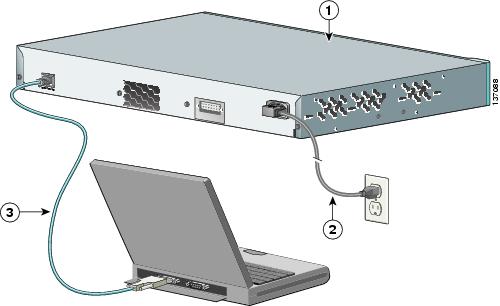 Берем голубой кабель который идет в комплекте с коммутатором. И подключаем его к COM порт компьютера. Запускаем программу HyperTerminal на компьютере. Выбираем COM порт к которому подключен коммутатор (обычно COM1), устанавливаем скорость передачи данных 9600 и включаем коммутатор. При первом запуске коммутатора Cisco Catalyst, так как в нем нет никакой записанной конфигурации он запускает программу setup, которая посредством задания вам множества вопросов на английском языке, вроде бы сама пытается все настроить. Но имхо, этот setup только запутывает все, так что если вы увидите на экране такое:  То лучше сказать “n”, прервать тем самым setup, а потом самому настроить коммутатор с нуля. Тем более это очень просто. Не бойтесь тут нажимать на что-то – вы ничего не сипортите. Жмите смело “n” и Enter потом. После чего вы должны увидеть такое : switch> Это есть командный режим управления Коммутаторм Cisco. Дальше будем настраивать. Первым делом нам нужно перейти в так называемый “привилегированный режим”, по сути это режим в котором можно конфигурировать, в отличии от того в котором мы находимся по умолчанию и имеем ограниченные воз0можности по управлению коммутатором. ” Привилегированный режим” это что-то вроде root режима в юникс и входа на windows пол админом. Переход в этот привелигированный режим производится просто – пишем enable и вводим пароль. Пароль по умолчанию на оборудовании cisco это либо “cisco”, либо “Cisco”, либо просто жмем enter не вводя ничего switch>enable Password: switch# То что у нас изменилось приглашение на ввод и стало таким “switch#” говорит о том, что мы как раз вошли в тот самый привилегированный режим. Конфигурируем дальше. Нам, по идее, для первоначальной настройки необходимо просто настроить чтоб до коммутатора можно было попасть через телнет. Для этого на Cisco нужно сделать следующее Задать ip адрес Настроить параметры входа (в терминах cisco это настроить VTY, задать логин и пароль) IP адрес для коммутатора cisco обычно задается заданием его на, так называемый, интерфейс VLAN 1. (Так как коммутатор, по идее, сам не обязательно должен иметь ip адрес для того чтоб выполнять свои функции, то ip адрес для его работы и не нужен. Он нужен только для управления им. А так как нет “физических” интерфейсов (портов) с IP адресами на коммутаторе, то такой адрес и задается виртуальному интерфейсу – который и является интерфейс VLAN 1 ). Для того чтоб настраивать коммутатор Cisco нужно перейти в режим конфигурирования. Делает это заданием команды “configuration terminal”, что обозначает – ” настраиваем с терминала”. Задавать такую длинную команду лень. Мы и не будем. Дело в том, что cisco может сам по начальным буквам слова определять нужную команду (если введенные буквы неоднозначно определяют команду, то cisco его не выполнит, а предупредит об этом). Так что нам достаточно задать “conf t” switch# conf t switch(config)# switch(config)# – обозначает, что мы перешли в режим конфигурирования. задаем ip адрес: switch(config)#interface vlan 1 (входим в режим конфигурирования интерфеса VLAN 1) switch(config-if)#ip address 10.1.1.1 255.255.255.0 (задаем выбранный нами ip) switch(config-if)#no shutdown (эта команды включает интерфейс, по умолчанию он может быть выключен) switch(config-if)exit (выходим из режима конфигурирования интерфейса) switch(config)#exit (выходим из режима конфигурирования ) switch# Далее нам нужно задать пароль на вход в привилегированный режим switch# conf t switch(config)# enable secret пароль_на_вход_в привилегированный режим switch(config)# exit switch# Настраиваем параметры входа switch# conf t switch(config)# line VTY 0 4 switch(config-line)# login switch(config-line)#password пароль_на_вход switch(config-line)#exit switch(config)#exit switch# Все. Первый сеанс настройки коммутатора Cisco почти завершен. Осталось только сохранить сделанную конфигурацию. Делается это командой “write mem” switch# write mem Building configuration OK switch# Сохранились. Можно выдергивать консольный кабель, подключать к коммутатору компы и заходить, при необходимости, на данный коммутатор далее по телнет. При этом, для управления этим коммутатором нам нужно будет знать два пароля – “пароль_на_вход” и “пароль_на_вход_в привилегированный режим”. Запомните их. Для быстрого конфигурирования коммутора можно сделать следующее: Скопировать текст ниже в текстовый редактор, задать в нем ip адрес и пароли свои и просто вставить полученный текст (опция “передать главному компьютеру” в hyperterminal по клику правой мыши). conf t interface vlan 1 ip address 10.1.1.1 255.255.255.0 no shutdown exit enable secret пароль_на_вход_в привилегированный режим line VTY 0 4 login password пароль_на_вход exit write mem exit |
